Menukar, mengedit dan memampatkan video/audio dalam 1000+ format dengan kualiti tinggi.
Panduan Pemula untuk Pemampatan Video Brek Tangan Mudah
HandBrake ialah alat sumber terbuka popular yang terkenal dengan keupayaannya untuk memampatkan dan menukar video dengan berkesan. Walau bagaimanapun, jika anda baru menggunakan perisian ini, menavigasi cirinya mungkin kelihatan agak menggembirakan. Panduan ini akan memandu anda melalui cara menggunakan HandBrake sebagai pemampat video, meneroka prestasinya dan memperkenalkan alternatif bagi mereka yang lebih suka pendekatan yang lebih mesra pengguna. Teruskan membaca untuk mencari kaedah terbaik untuk keperluan anda!
Senarai Panduan
Bolehkah Anda Menggunakan HandBrake sebagai Pemampat Video? Cara Menggunakan HandBrake sebagai Pemampat Video Bagaimana HandBrake Berprestasi sebagai Pemampat Video Alternatif Terbaik kepada Pemampat Video Brek TanganBolehkah Anda Menggunakan HandBrake sebagai Pemampat Video?
Jika anda tertanya-tanya sama ada HandBrake boleh digunakan sebagai pemampat video, jawapan ringkasnya adalah YA. HandBrake boleh digunakan sebagai pemampat video yang berkesan. Walaupun ia dikenali terutamanya sebagai transkoder video, ia juga menawarkan keupayaan pemampatan yang berkuasa, membolehkan pengguna mengurangkan saiz fail tanpa menjejaskan kualiti dengan ketara.
HandBrake mencapai pemampatan dengan membenarkan pengguna melaraskan tetapan seperti pratetap kadar bit, resolusi, kadar bingkai dan pengekodan. Dengan memilih codec video yang cekap, pengguna boleh mengurangkan saiz fail dengan ketara sambil mengekalkan kualiti visual yang baik.
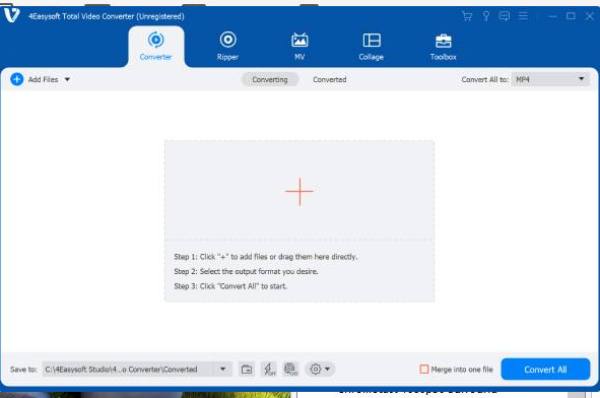
Walau bagaimanapun, proses pemampatan HandBrake memerlukan sedikit pengetahuan teknikal, kerana pengguna mesti mengkonfigurasi tetapan secara manual. Jika anda sedang mencari cara percuma dan boleh dipercayai untuk memampatkan video, HandBrake ialah pilihan yang kukuh, tetapi ia mungkin bukan alat yang paling mesra pemula.
Cara Menggunakan HandBrake sebagai Pemampat Video
Walaupun menggunakan HandBrake untuk memampatkan video Kedengarannya seperti tugas yang rumit, ia sebenarnya boleh menjadi tugas yang sangat mudah apabila anda mengetahui langkah yang betul. HandBrake menawarkan pelbagai pilihan yang mungkin kelihatan menggembirakan pada mulanya, tetapi dengan bimbingan yang betul, anda boleh menguasai proses dengan cepat dan mencapai hasil mampatan yang sangat baik. Jika anda masih tidak pasti cara menggunakan HandBrake secara berkesan sebagai pemampat video, jangan risau, ikut sahaja arahan langkah demi langkah di bawah dan anda akan dapat mengurangkan saiz fail video anda:
Langkah 1Lancarkan HandBrake dan klik butang "Fail" untuk mengimport video untuk pemampatan dengan mengklik butang "Pilihan Sumber".
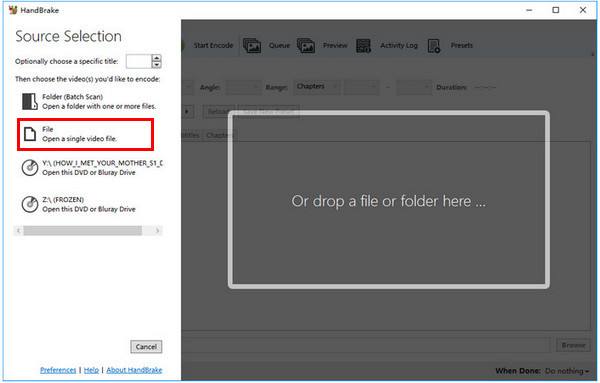
Langkah 2Di bawah tab "Tetapan Output", klik butang "Bekas" dan kemudian butang "Fail MP4". Klik butang "Dioptimumkan web".

Langkah 3Di bawah tab "Video", klik butang "Video Codec". Klik butang "H.264 (X264)". Sekarang, klik butang "Mula" untuk memampatkan video.

Bagaimana HandBrake Berprestasi sebagai Pemampat Video
HandBrake dianggap secara meluas sebagai alat pemampatan video yang boleh dipercayai dan cekap, tetapi bagaimana sebenarnya prestasinya? Untuk memahami sepenuhnya keupayaannya, adalah perlu untuk menganalisis kekuatan dan batasannya secara terperinci. Bahagian ini memecahkan prestasi mampatan video HandBrake berdasarkan beberapa aspek utama, termasuk kecekapan mampatan, pilihan penyesuaian, pemprosesan kelompok dan potensi kehilangan kualiti. Dengan memeriksa faktor ini, anda boleh menentukan sama ada HandBrake sesuai untuk keperluan pemampatan video anda:
• Kecekapan Mampatan – HandBrake membolehkan pengguna mengurangkan saiz fail video dengan ketara dengan melaraskan codec video, kadar bit dan resolusi. Menggunakan mampatan H.265 (HEVC), ia mencapai nisbah mampatan yang lebih baik daripada H.264 sambil mengekalkan kualiti visual yang tinggi.
• Pilihan Penyesuaian – Pengguna mempunyai kawalan penuh ke atas tetapan mampatan, termasuk kadar bingkai, kadar bit, resolusi dan kualiti audio. Tahap penyesuaian ini memastikan video dimampatkan berdasarkan keperluan khusus, sama ada untuk storan, penstriman atau perkongsian.
• Pemprosesan Kelompok – HandBrake menyokong pemampatan video kelompok, membolehkan pengguna memampatkan berbilang fail sekaligus. Ini amat berguna untuk pencipta kandungan atau profesional yang bekerja dengan perpustakaan video yang besar.
• Kehilangan Kualiti – Walaupun HandBrake bertujuan untuk mengekalkan kualiti video, pemampatan yang berlebihan boleh menyebabkan kemerosotan yang boleh dilihat, seperti kekaburan atau pixelasi. Pengguna mesti mencari keseimbangan yang betul antara saiz dan kualiti fail.
Alternatif Terbaik kepada Pemampat Video Brek Tangan
Walaupun HandBrake ialah pemampat video percuma yang berkuasa, ia mungkin bukan pilihan yang paling mudah untuk pemula kerana persediaan teknikalnya dan kekurangan sokongan format terbina dalam untuk fail tertentu. Jika anda sedang mencari alternatif yang lebih mesra pengguna lagi cekap, 4Easysoft Total Video Converter adalah pilihan yang bagus. Ia menawarkan proses pemampatan yang diperkemas yang memudahkan pengguna dari semua peringkat untuk mengurangkan saiz fail video tanpa menjejaskan kualiti.

Tidak seperti HandBrake, yang memerlukan pelarasan manual, 4Easysoft Total Video Converter menawarkan pilihan pemampatan pratetap untuk membantu anda mengoptimumkan video dengan cepat untuk platform yang berbeza, termasuk YouTube, Facebook dan peranti mudah alih. Ia menyokong pelbagai format fail melebihi apa yang ditawarkan HandBrake, termasuk MP4, MKV, AVI, MOV, dan juga 4K-filem video.

Menyediakan lebih banyak pilihan format fail output daripada HandBrake.
Mampatkan video terus ke format fail platform tertentu.
Edit video yang dimampatkan sebelum menyimpannya untuk hasil yang lebih baik.
Menyokong pemampatan kelompok fail video anda untuk menjimatkan masa.
100% Selamat
100% Selamat
Langkah 1Lancarkan 4Easysoft Total Video Converter dan klik butang "Toolbox". Kemudian, klik butang "Pemampat Video".

Langkah 2Klik butang "Tambah" untuk mengimport fail video anda untuk pemampatan.

Langkah 3Sebelum memampatkan fail video, laraskan parameter untuk memenuhi keperluan anda. Kemudian, klik butang "Mampat".

Kesimpulan
HandBrake ialah pemampat video yang berkuasa dan percuma yang menawarkan tetapan lanjutan untuk mereka yang memerlukan kawalan tepat ke atas pemampatan video. Walau bagaimanapun, kerumitannya mungkin tidak sesuai untuk semua orang, terutamanya pemula. Jika anda sedang mencari penyelesaian yang lebih mudah dan serba boleh, 4Easysoft Total Video Converter menyediakan antara muka mesra pengguna, pemprosesan kelompok dan sokongan format yang lebih luas untuk pemampatan video yang lancar.
100% Selamat
100% Selamat



